
时间:2020-06-25 01:27:28 来源:www.win10xitong.com 作者:win10
我们在操作win10系统的时候,有Win10照片查看器背景颜色怎么改这样的问题,根据大数据分析,确实有很多用户都会面对Win10照片查看器背景颜色怎么改的情况。要是你想马上解决Win10照片查看器背景颜色怎么改的问题,而不想求助于人的话,直接采用这个流程:1、首先进入注册表编辑器(按Win+R打开运行,输入regedit回车);2、定位到:HKEY_CURRENT_USER\Software\Microsoft\Windows Photo Viewer\Viewer就这个问题很轻松的搞定了。下面就一起好好的看一下Win10照片查看器背景颜色怎么改问题的修复措施。
具体方法如下:
1、首先进入注册表编辑器(按Win+R打开运行,输入regedit回车);
2、定位到:HKEY_CURRENT_USER\Software\Microsoft\Windows Photo Viewer\Viewer;
3、在右侧新建名为BackgroundColor的DWORD (32-bit)值。
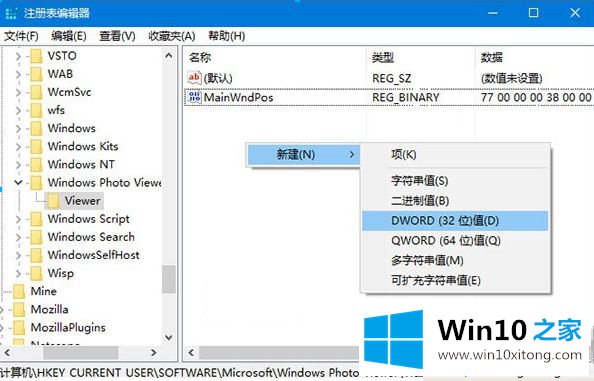
4、双击新建值,将其值修改为你需要的颜色值即可。(颜色值用十六进制表示,并在颜色值前加ff,比如黑色为ff000000)
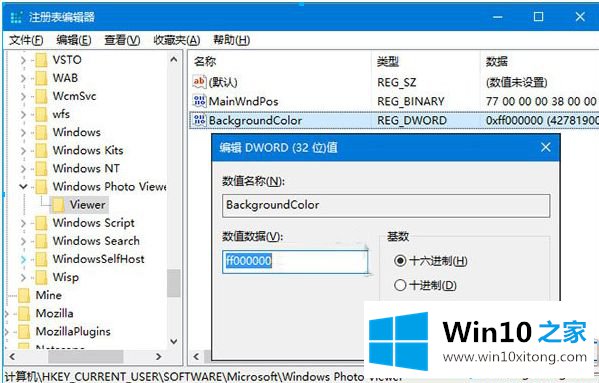
5、修改完成后重新打开Windows照片查看器就可以看到效果了。
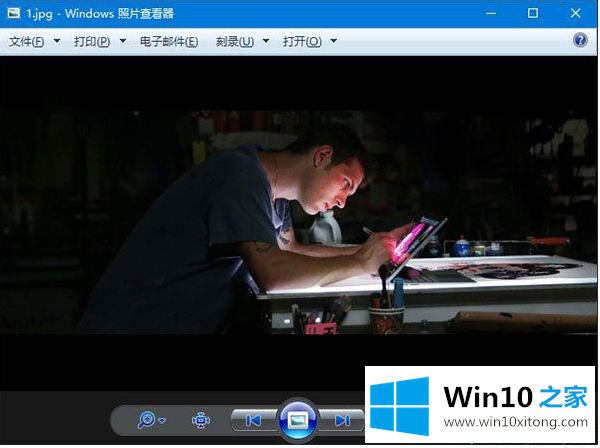
很多人使用照片查看器来查看图片,如果觉得查看器背景颜色单调,那么参考上文方法来修改一下。
今天的文章中我们就是说了关于Win10照片查看器背景颜色怎么改的修复措施,获得更多win系统相关教程,可以继续关注本站。